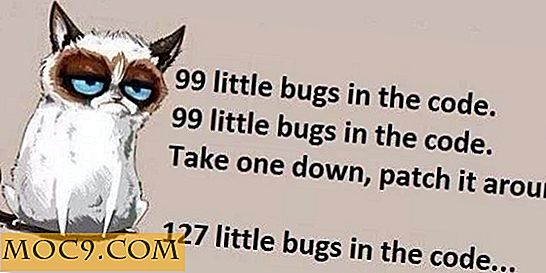Så här startar du upp Raspberry Pi 3 från extern hårddisk
Raspberry Pi är konstruerad att springa från SD / MicroSD-kortet. För operativsystem som PIXEL betyder det att dina "root" och "Home" -partitioner alla ligger i SD-kortet, vilket kan vara lite begränsande med tanke på dess smala lagringsstorlek. Om du har för avsikt att köra en hemmalagringsserver på din Raspberry Pi, är det bäst att flytta operativsystemet till den externa hårddisken så att du har massor av lagringsutrymme att använda.
I denna handledning visar vi dig hur du får Raspberry Pi 3 för att starta upp och köra från den externa hårddisken.
Obs! Anledningen till att Raspberry Pi 3 används här är att det inte behöver en extra strömkälla för att starta den externa hårddisken. Strömförsörjningen av Raspberry Pi 3 är tillräcklig för att driva den externa hårddisken via USB-porten. Se till att du använder den officiella Pi-nätadaptern eller att din nätkontakt kan utmata 2, 5A (minsta) ström.
Innan vi börjar, här är kraven för denna handledning:
- En hallon Pi 3
- Ett microSD-kort (minst 4 GB) med PIXEL installerat. (Denna handledning förutsätter att du redan har en fungerande PIXEL-installation på ditt microSD-kort. För mer information kan du kolla in handledning här för att ställa in bilder för Raspberry Pi.)
- En extern hårddisk formaterad till Ext4. (Du kan använda GParted eller fdisk-kommandot för att formatera din externa hårddisk till Ext 4.)
Ställa in extern hårddisk
1. Sätt in microSD-kortet i Raspberry Pi 3. Anslut den externa hårddisken till USB-porten på Raspberry Pi 3. Slå på Pi.
2. När du har kommit fram till skrivbordet, öppna en terminal. Logga in på rotkontot och montera den externa hårddisken.
sudo su mount / dev / sda / mnt
3. Nästa måste vi installera Rsync (om den inte redan är installerad):
apt-get install rsync
4. Kopiera alla filer från microSD-kortet till den externa hårddisken. Vi använder rsync, så alla filbehörigheter och äganderätt är intakta.
sudo rsync -axv / / mnt

5. Med alla uppstartsfiler på den externa hårddisken behöver vi ändra startfilen så att den pekar på den externa hårddisken för att starta upp instruktioner.
cp /boot/cmdline.txt /boot/cmdline.txt.bak nano / boot / cmdline.txt
Vi måste redigera två delar av den här raden. Ändra root= till /dev/sda, och lägg till rootdelay=5 i slutet.
Resultatet ska se ut så här:
dwc_otg.lpm_enable = 0 konsol = seriell0, 115200 konsol = tty1 root = / dev / sda1 rootfstype = ext4 hiss = deadline fsck.repair = yes rootwait rootdelay = 5

6. Slutligen lägger vi till hårddisken till "/ mnt / etc / fstab" så att rotmappen i den externa hårddisken automatiskt monteras under uppstart.
nano / mnt / etc / fstab
Lägg till den här raden i andra raden av filen:
/ dev / sda1 / ext4 standardvärden, noatime 0 1
Lägg till en "#" i början av den sista raden för att inaktivera uppstart från microSD-kortet:
# / dev / mmcblk0p7 / ext4 standardvärden, noatime 0 1
Obs! /devmncblk0p7 hänvisar till din microSD-kortplats och värdet kan variera i ditt fall.
Efter ändringarna ska det se ut så här:
proc / proc proc standardvärden 0 0 / dev / sda1 / ext4 standardvärden, noatime 0 1 / dev / mmcblk0p6 / boot vfat standardvärden 0 2 # / dev / mmcblk0p7 / ext4 standardvärden, noatime 0 1

Det är allt. Starta om din Pi, och den ska starta upp och köra från den externa hårddisken. En sak att notera är att microSD-kortet måste vara i sin plats, eftersom Pi måste läsa startfilen från den innan den startar upp från den externa hårddisken.
Valfritt: Öka swapfilens storlek
Om du antar att din externa hårddisk kommer med massor av utrymme, kanske du vill öka swapfilens storlek så att din Pi kan springa lite snabbare.
1. Öppna en terminal och logga in på root-kontot.
sudo su
2. Redigera swapfilen.
nano / etc / dphys-swapfil
Ändra värdet på CONF_SWAPSIZE från 100 till 512. Spara och avsluta filen.

3. Starta om tjänsten för att uppdatera ändringarna.
sudo dphys-swapfile setup sudo /etc/init.d/dphys-swapfile sluta sudo /etc/init.d/dphys-swapfile start
Slutsats
Raspberry Pi 3 kommer med flera användbara förbättringar som högre RAM, en WiFi-modul och en strömförsörjning som är tillräckligt stor för att stödja en extern hårddisk. Detta gör det användbart att köra större och mer intensiva projekt. Som sådant kan microSD-kortet med en liten lagringsstorlek vara en begränsande faktor, för att inte tala om dess långsamma läs / skrivhastighet och det är mottagligt för dataskador. Med anvisningarna ovan kan du nu driva din Raspberry Pi från den externa hårddisken och förbättra dess prestanda.